
Cómo eliminar archivos en una Mac: consejos para sacar la basura
13 febrero, 2022
Cómo hacer tu propio Memoji en Mensajes en Mac
13 febrero, 2022Cómo descargar juegos de Steam en Mac
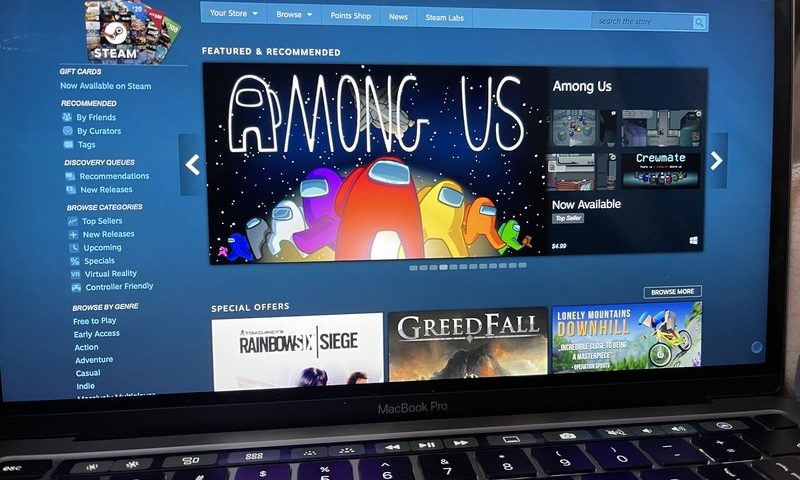
Fuente: Bryan M. Wolfe / macstore.ar
Steam es una de las tiendas de juegos en línea más populares para jugadores de todo el mundo, y no es solo para PC; ¡También puedes disfrutar de Steam en tu macOS Monterey !
Aquí se explica cómo instalar y descargar juegos usando Steam para Mac.
Cómo instalar Steam en Mac
Si aún no ha instalado Steam en su Mac, así es como se hace.
- Vaya a steampowered.com en su navegador.
- Haga clic en Instalar Steam en la parte superior derecha de la página web.
- Elija Instalar Steam .
 Fuente: macstore.ar
Fuente: macstore.ar - Haga clic en el botón Mostrar descargas . Dependiendo del navegador, esto puede abrirse automáticamente cuando el archivo termine de descargarse.
- Haga doble clic en steam.dmg para iniciar el instalador.
- Arrastre Steam a la carpeta Aplicaciones.
- Salga de la ventana .
 Fuente: macstore.ar
Fuente: macstore.ar
Cómo descargar un juego de Steam en tu Mac
- Inicie Steam desde la carpeta Aplicaciones.
- Elija Abrir , si corresponde.
- Espere a que Steam actualice .
 Fuente: macstore.ar
Fuente: macstore.ar - Toque Crear nueva cuenta o Inicie sesión en una cuenta existente si tiene una.
- Realice los pasos necesarios en la pantalla.
- Haga clic en Tienda .
 Fuente: macstore.ar
Fuente: macstore.ar - Busca en la tienda un juego que quieras descargar. Primero, deberá asegurarse de que sea compatible con Mac. Verás el logotipo de Apple en cualquier juego que se pueda jugar en Mac.
- Haga clic en el título que desea descargar.
- Elija Agregar al carrito .
- Haga clic en Comprar para mí .
 Fuente: macstore.ar
Fuente: macstore.ar - Seleccione su método de pago .
12.. Complete su información de pago . - Haga clic en Continuar .
- Haga clic en la casilla de verificación para aceptar los términos.
- Haga clic en Comprar .
Desde aquí, tu juego comenzará a descargarse y podrás comenzar a jugar tan pronto como termine, ¡así que enloquece!
¿En otros juegos?
¿Te gusta más el Nintendo Switch? Mira todos los juegos que están disponibles actualmente para la plataforma. De todos modos, ¡feliz juego!

 Fuente: macstore.ar
Fuente: macstore.ar  Fuente: macstore.ar
Fuente: macstore.ar  Fuente: macstore.ar
Fuente: macstore.ar  Fuente: macstore.ar
Fuente: macstore.ar  Fuente: macstore.ar
Fuente: macstore.ar 



